Az egyik legjobb dolog egy új kütyüvel kapcsolatban, ha saját személyes pecsétet készít rá. Ha új okostelefont kap, az csak egy operációs rendszerrel rendelkező eszköz. Miután létrehozta a jelszavakat, megváltoztatta a hátteret, kiválasztotta a betűtípust, és letöltötte kedvenc alkalmazásait, egyre inkább a telefonjára hasonlít.

Ez vonatkozik a Roku streaming lejátszókra is. A használat során fontos, hogy valami egyedivé váljon, és a Roku számos módon lehetővé teszi a megtekintési élmény személyre szabását.
Ebben a cikkben elmagyarázzuk, hogyan szerkesztheti a kedvencek listáját. Tippeket is adunk a csatornák bolti vásárlásához és letöltéséhez.
Rendezd át a csatornákat a kedvencek között
Miután megvásárolta a kívánt csatornákat, vagy letöltött néhány ingyenes csatornát a Roku-ról, személyre szabhatja azokat. Érdekel, hogyan szerkesztheti a kedvenceket a Roku-n, és hogyan helyezheti át őket alulról előre és középre? Végül is ők a kedvenceid, és többet fogod használni őket, mint mások. Csak a Roku távirányítóra és néhány egyszerű lépésre van szüksége.
- Válassza ki az áthelyezni kívánt csatornát.

- Nyomja meg a * gombot a távirányítón, és megjelenik egy opciómenü.

- Válassza a „Csatorna áthelyezése” lehetőséget a menüből.

- Használja a távirányító gombját a csatorna felfelé vagy lefelé, balra vagy jobbra mozgatásához.

Most a képernyő tetején találhatók a legjobb választási lehetőségek. Ne feledje azonban, hogy ez a változás csak a jelenleg használt eszközre vonatkozik. Ha a Roku streaming szolgáltatást más tévén vagy mobileszközön használja, a változás nem érvényesül.
Csatornák eltávolítása a kedvencei közül
Végül eltávolíthatja azokat a csatornákat, amelyeket már nem tart kedvenceinek, valamint azokat, amelyeket véletlenül hozzáadott a listához. Néhány rövid és egyszerű lépéssel bármelyik csatornát törölheti a listáról.
- Lépjen a Roku lejátszó vagy a Roku TV kezdőképernyőjére.

- Használja a távirányítót, és keresse meg azt a csatornát, amelyet el szeretne távolítani a kedvencek közül.

- Nyomja meg a csillagot (*), és ismét megjelenik az Opciók menü.

- Válassza a „Csatorna eltávolítása” lehetőséget, majd erősítse meg a választást.

Ha az eltávolítani kívánt csatorna olyan, amelyre feliratkozott, először le kell mondanod az előfizetésedet. Nyomja meg a (*) gombot a távirányítón, és kattintson az „Előfizetés kezelése” lehetőségre. Ezután válassza az „Előfizetés törlése” lehetőséget, és erősítse meg.
Ez az. A már nem kívánt csatornát eltávolítjuk a kedvencek listájáról. A Roku kedvenceinek szerkesztése magában foglalja a csatornák értékelését, átrendezését és eltávolítását. Mindezt megteheti néhány kattintással a Roku távirányítóján.

Roku csatornák hozzáadása a kedvencekhez
A legegyszerűbb módja annak, hogy csatornákat adj hozzá közvetlenül a Roku-eszköz csatornatárolójából.
- A bal oldali kezdőképernyőn válassza a „Streaming csatornák” lehetőséget. Innentől kezdve könnyen böngészhet és hozzáadhat tetszőleges csatornákat. Több ezer streaming csatorna áll rendelkezésre.

- Ha megtalálta a kívánt csatornát, jelölje ki a Roku távirányítójával, és válassza a „Csatorna hozzáadása” lehetőséget.

- A rendszer megkéri, hogy írja be a PIN kódot, amelyet Roku-fiókja aktiválásakor hozott létre. Ha elfelejtette a PIN-kódot, visszaállíthatja azt a Roku webhelyén.
- A rendszer megkéri, hogy erősítse meg a csatorna hozzáadását, és közvetlenül ezután a kiválasztott csatorna megjelenik a kezdőképernyőn.

Ha további csatornákat szeretne hozzáadni, mindössze annyit kell tennie, hogy vissza kell kattintania a Csatornatárhoz. Az új csatornák a csatornalista alján jelennek meg.
További Roku-csatornákat is hozzáadhat a Roku mobilalkalmazással. Győződjön meg arról, hogy a Roku alkalmazás legújabb verziója van az eszközön. Töltse le a Google Play vagy az Apple Store áruházból.
Amikor megnyitja az alkalmazást, válassza a „Csatorna Store” lehetőséget. Különböző kategóriákat fog látni, válasszon egyet, és válassza ki a kívánt csatornát úgy, hogy megérinti azt, majd csak érintse meg a „Csatorna hozzáadása” lehetőséget. Itt újra meg kell adnia a PIN-kódot, ha a Roku aktiválása során beállított egyet.
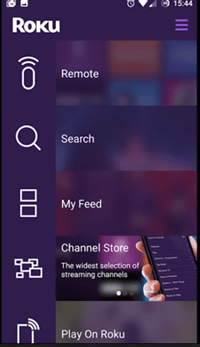
Ha a letöltött csatornák nem jelennek meg a kezdőképernyő alján, győződjön meg arról, hogy Roku eszköze a legújabb rendszerfrissítéssel működik.
A személyre szabás számít
Szereted tudni, hol vannak a keresett dolgok, a pontos helyük. Azt szeretné, ha kedvencei készen állnak a szórakoztatásra, amint elindítja a Rokut, és ez érthető.
Azonban bármikor meggondolhatja magát, és kirúghat egy olyan csatornát, amely már nem tetszik a listáról. Szabadon böngészhet, felfedezhet, értékelhet, de ami a legfontosabb, élvezheti.
Ossza meg velünk, mit gondol a Roku kedvenc funkciójáról, és milyen egyszerű a testreszabása. Mondja el nekünk az alábbi megjegyzések részben.








